
CMYK-CMYK DLP (vytvoření): hodnoty zpětnovazebního měření
V zobrazení [Zpětná vazba měření]můžete provést operaci na zlepšení přesnosti převodu CMYK-CMYK.
Opakováním měření pomocí kolorimetru získáváte nejlepší změřená data a poté je použijete v profilu.
Chcete-li používat kolorimetr, instalujte na svém počítači jeho ovladač.
Uspořádání diagramů a dostupné formáty papíru závisí na typu kolorimetru.
Postup se liší v závislosti na kolorimetru. Blíže viz návod k použití zvoleného kolorimetru.
Zpětnou vazbu měřením spustíte klepnutím na [Upravit].
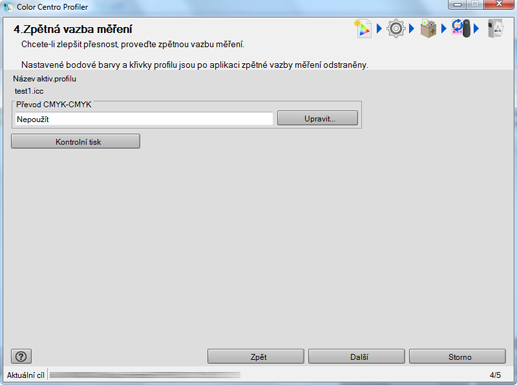
Objeví se zobrazení [Zpětná vazba].
Klepněte na [Měření].
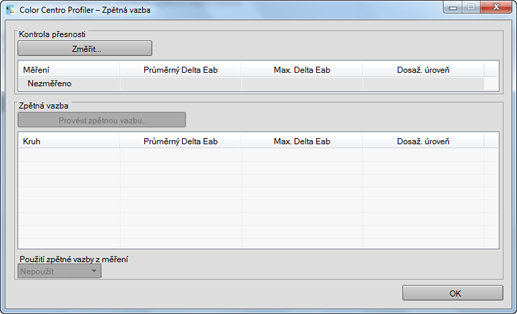
Objeví se zobrazení [Měření].
Zvolte kolorimetr v [Přístroj].
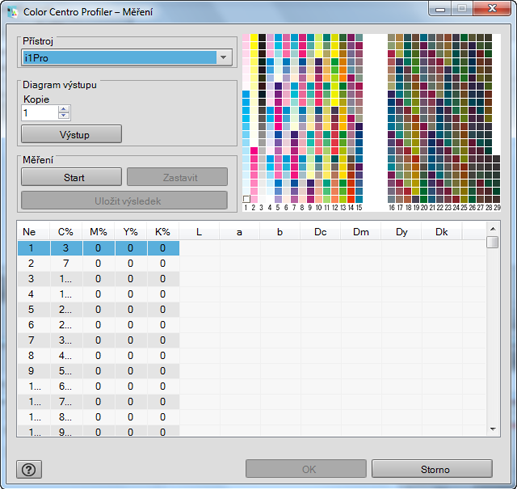
V závislosti na provedené volbě se v pravém horním rohu zobrazení objeví obraz diagramu.
[i1iSis (UV Filer)] vrátí výsledek měření s ořezovým filtrem UV.
Zadejte do [Kopie] počet kopií vytvářeného diagramu.
Klepnutím na [Výstup] vytiskněte diagram.
Klepnutím na [Start] spusťte měření.
Objeví se zobrazení pro práci s kolorimetrem. Postupujte podle následujících zobrazovaných pokynů.
Aktuální pozice měření se zobrazí na obrazu diagramu v pravém horním rohu zobrazení.
Pokud změříte špatný řádek, objeví se výstražné hlášení. Můžete zvolit buďto nový pokus na správném řádku nebo pokračování na dalším řádku.
Chcete-li měření zastavit, klepněte na [Zastavit].
Po naměření dat bude možné použít [Uložit výsledek].
Hodnota jednotlivých plošek se objeví v seznamu výsledků měření.
Po dokončení měření klepněte na [Uložit výsledek].
Objeví se zobrazení [Uložit jako].
Určete místo pro uložení a název souboru a klepněte na [Uložit].
Po uložení souboru výsledku měření se obnoví zobrazení [Měření].
Klepněte na [OK].
Objeví se opět zobrazení [Zpětná vazba].
V zobrazení [Zpětná vazba] jsou zobrazena měřená data.
Klepněte na [Provést zpětnou vazbu].
Profil je vypočten.
Po provedení výpočtu se objeví zobrazení [Měření].
Opakujte 4. až 9. krok.
V zobrazení [Zpětná vazba] jsou přidána nová měřená data.
V [Dosaž. úroveň] se zobrazí dosažená úroveň, která vyjadřuje zlepšení přesnosti.
Dosažená úroveň je vyznačena ve 3 úrovních. Maximální dosažená úroveň je označena jako "
 ".
".
Zkontrolujte [Dosaž. úroveň] a opakujte operaci od 10. kroku po 11. krok až k cílové úrovni.
V zobrazení [Zpětná vazba] jsou přidána nová měřená data.
Tyto operace můžete nejvýše 8krát opakovat.
Když dosáhnete maximální úrovně a klepnete na [Provést zpětnou vazbu], objeví se výstražné zobrazení. Když provádíte zpětnou vazbu, klepněte na [OK]. Když končíte se zpětnou vazbou, klepněte na [Storno].
V [Dosaž. úroveň] zkontrolujte dosažení cílové úrovně a poté zvolte číslo zpětné vazby (nkrát), která získá hodnotu pro přizpůsobení profilu z [Použití zpětné vazby z měření].
Klepněte na [OK].
Zobrazení [Zpětná vazba] se zavře a objeví se opět [Zpětná vazba měření].
Chcete-li provést zkušební tisk, klepněte na [Kontrolní tisk].
Objeví se zobrazení [Kontrolní tisk].
Chcete-li provést zkušební tisk, klepněte na [Kontrolní tisk].
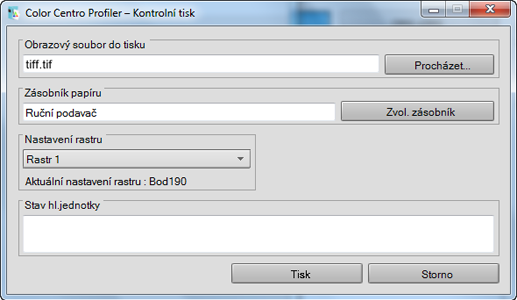
Klepnutím na [Procházet] vyvoláte zobrazení pro volbu obrazu pro tisk.
Klepnutím na [Zvol. zásobník] vyvoláte zobrazení pro zadání zásobníku, ze kterého bude proveden zkušební tisk.
Z [Nastavení rastru] zvolte nastavení rastru použité pro zkušební tisk.
Když zvolíte [Storno], zobrazení [Kontrolní tisk] se zavře a objeví se opět zobrazení [Zpětná vazba měření].
Zkontrolujte výsledky zkušebního tisku a klepněte na [Další].
Objeví se zobrazení Complete Profile Set.
Přejít na CMYK-CMYK DLP (vytvoření): dokončení postupu.